Redarea scenelor 3D în Cinema 4D este doar primul pas pe calea către grafica impresionantă. Pentru a avea controlul creativ complet asupra redărilor tale, efectul real de Post-procesare în Photoshop este esențial. Acest ghid te va conduce prin procesul de redare în Cinema 4D și procesarea ulterioară în Photoshop, creând canale de redare individuale pentru o editare îmbunătățită.
Principalele concluzii
Prin crearea de canale Alpha separate pentru diferite obiecte 3D, poți edita selectiv doar părțile scenei tale în Photoshop. Astfel economisești timp prețios și îți accelerezi semnificativ fluxul de lucru.
Pasi 1: Configurarea scenei de redare
În primul rând, rămâi la scena de redare și asigură-te că nu faci pur și simplu o captură de ecran, ci redai scena în managerul de imagini. Este important să efectuezi redarea în calitatea corectă și cu setările dorite, pentru a obține ulterior rezultate optime în Photoshop.

Pasi 2: Redarea în managerul de imagini
Deschide managerul de imagini și apasă pe butonul de redare. Așteaptă să finalizeze redarea. Dacă dorești, poți stabili dinainte în ce folder vrei să salvezi imaginea, făcând clic pe cele trei puncte din meniu.

Pasi 3: Activarea canalelor Alpha
Du-te la setările de redare. Aici poți activa canalul Alpha sub tab-ul „Salvare”. Acest lucru asigură că tot ceea ce redai are un fundal transparent, ceea ce îți va fi util ulterior în Photoshop.

Pasi 4: Crearea canalelor Alpha separate pentru obiecte
Pentru a putea lucra mai precis, creează canale Alpha separate pentru fiecare obiect pe care l-ai inserat în scena ta. Apasă pe canal în eticheta de redare pentru fiecare obiect pentru a activa ID-ul necesar. Asigură-te că atât cubul, cât și sfera primește numere de canal proprii.

Pasi 5: Definirea canalelor de obiect
Revenind la setările de redare, apasă pe Multipass și adaugă un canal de obiect pentru fiecare obiect. Acest lucru se face asociind canalului respectiv ID-ul de care are nevoie.
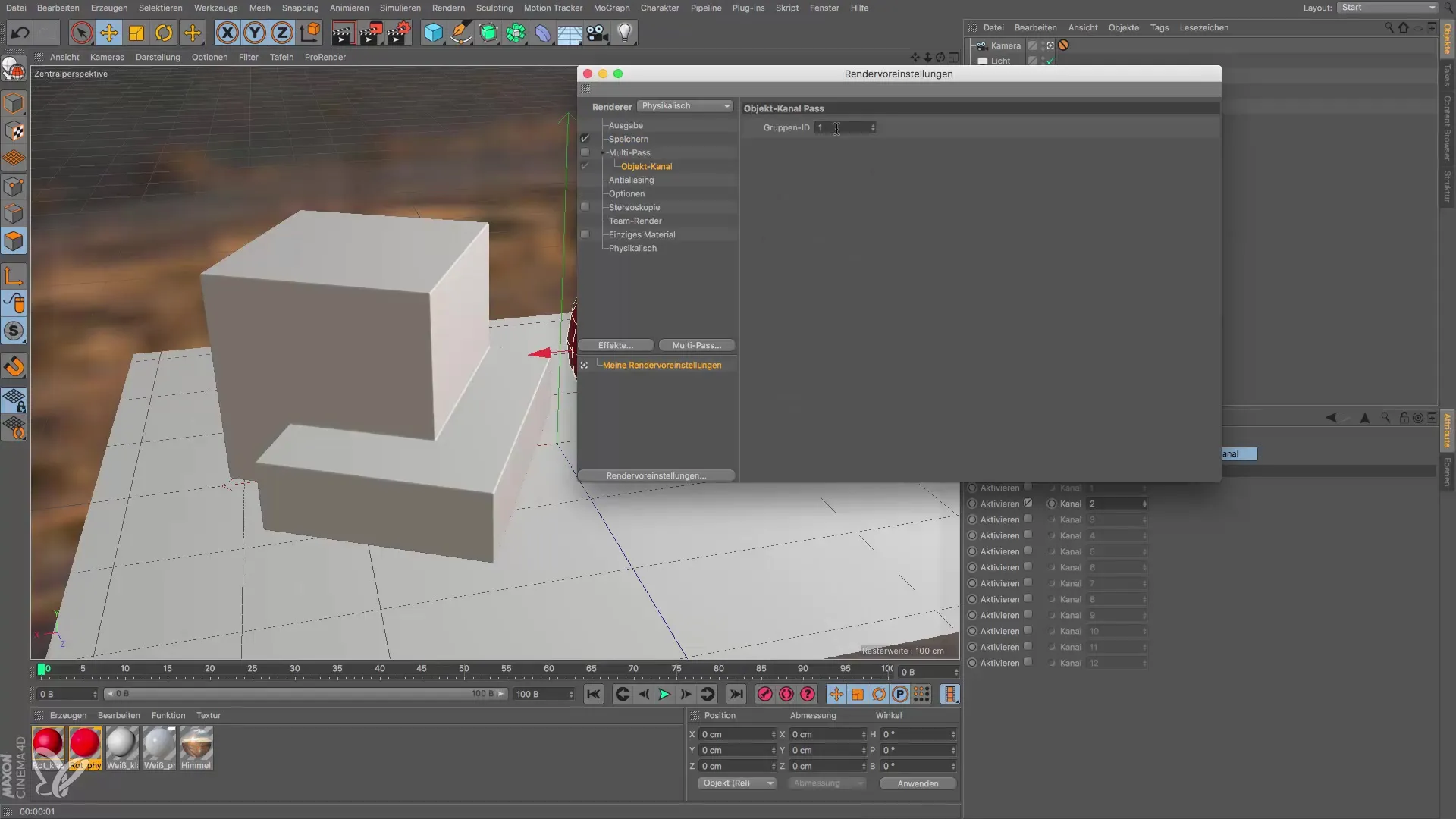
Pasi 6: Executarea redării
Activează căsuță Multipass pentru a face ca setările să intre în vigoare. Acum poți repeta redarea. Dacă totul este setat corect, fiecare canal de obiect va fi redat separat.
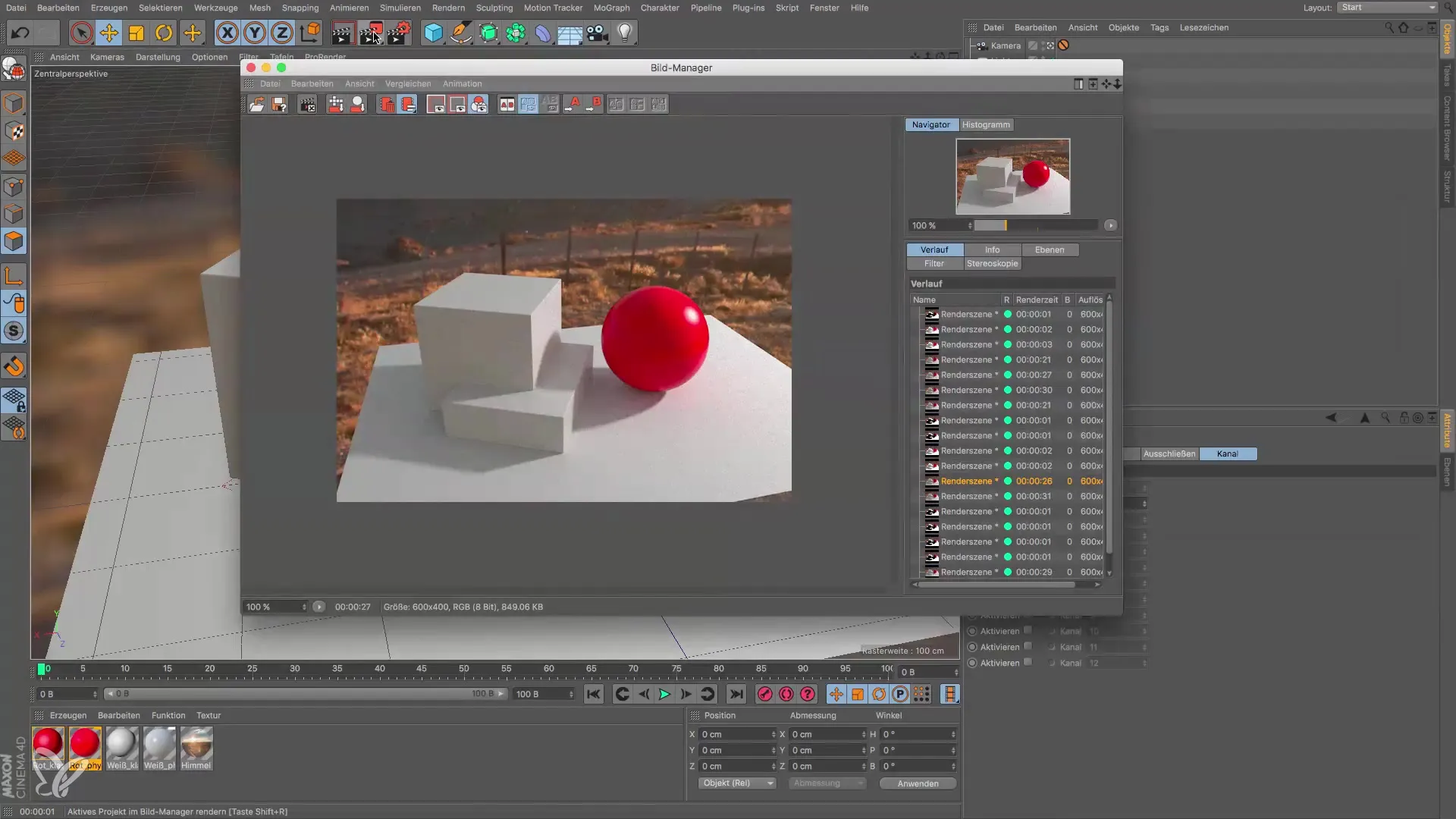
Pasi 7: Salvarea fișierului redat
După redare, salvează fișierul. Este înțelept să salvezi ca TIF sau PSD, deoarece fișierele PSD sunt potrivite pentru dimensiuni de fișier mai mici, în timp ce TIF poate gestiona un volum mai mare de date.
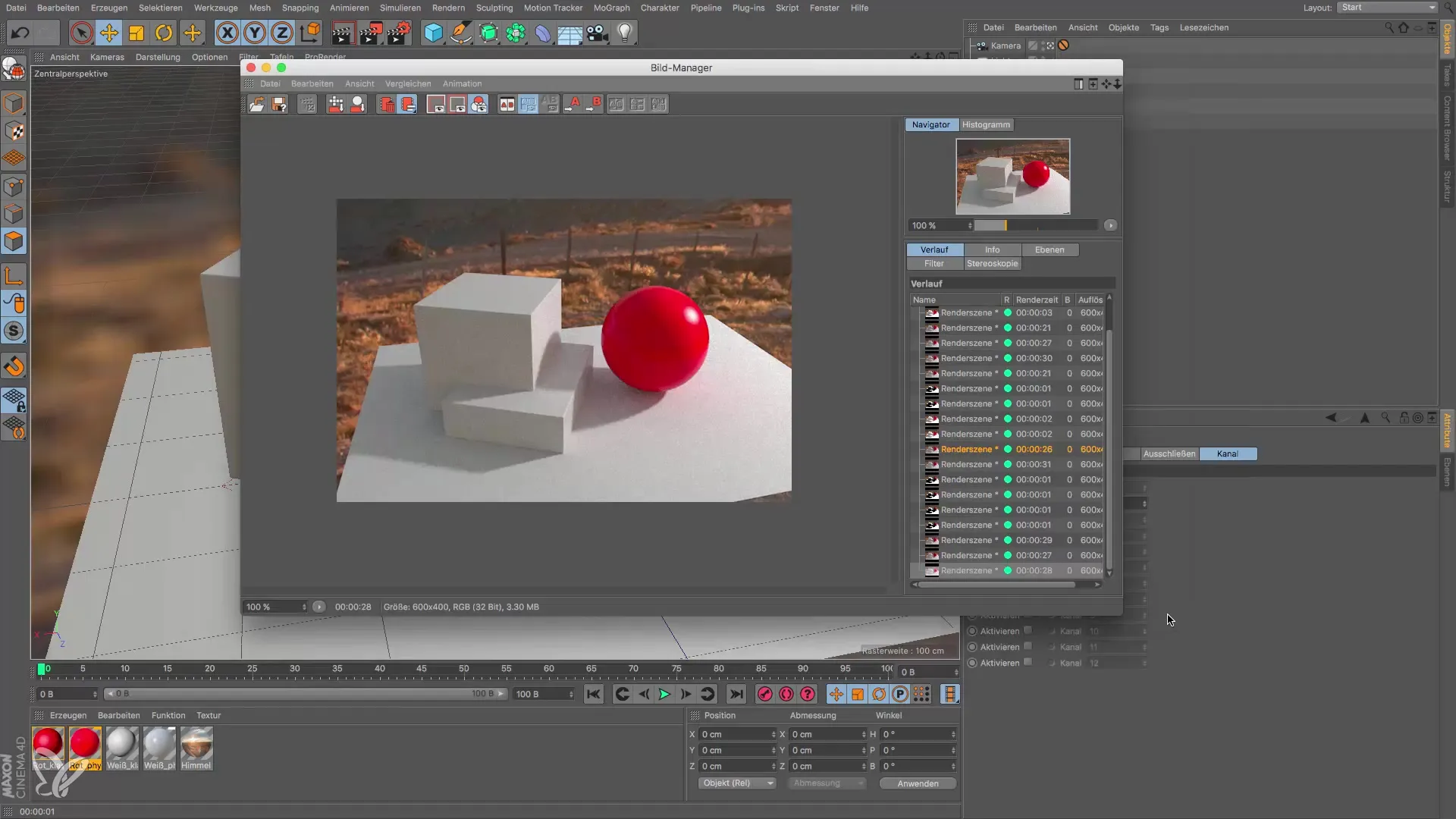
Pasi 8: Verificarea protecției fișierului
Înainte de a închide scena, ar trebui să te asiguri că totul este salvat corect. Ar fi frustrant să închizi scena și apoi să observi că ai omis un pas important. Menține proiectul deschis, astfel încât să îl poți reda din nou în caz de nevoie.

Pasi 9: Folosirea Photoshop
Deschide Photoshop și încarcă fișierul redat anterior. Mergi la canale și verifică dacă canalele de obiect au fost create corect. Acesta este momentul în care poți lucra în mod țintit cu imaginea ta.
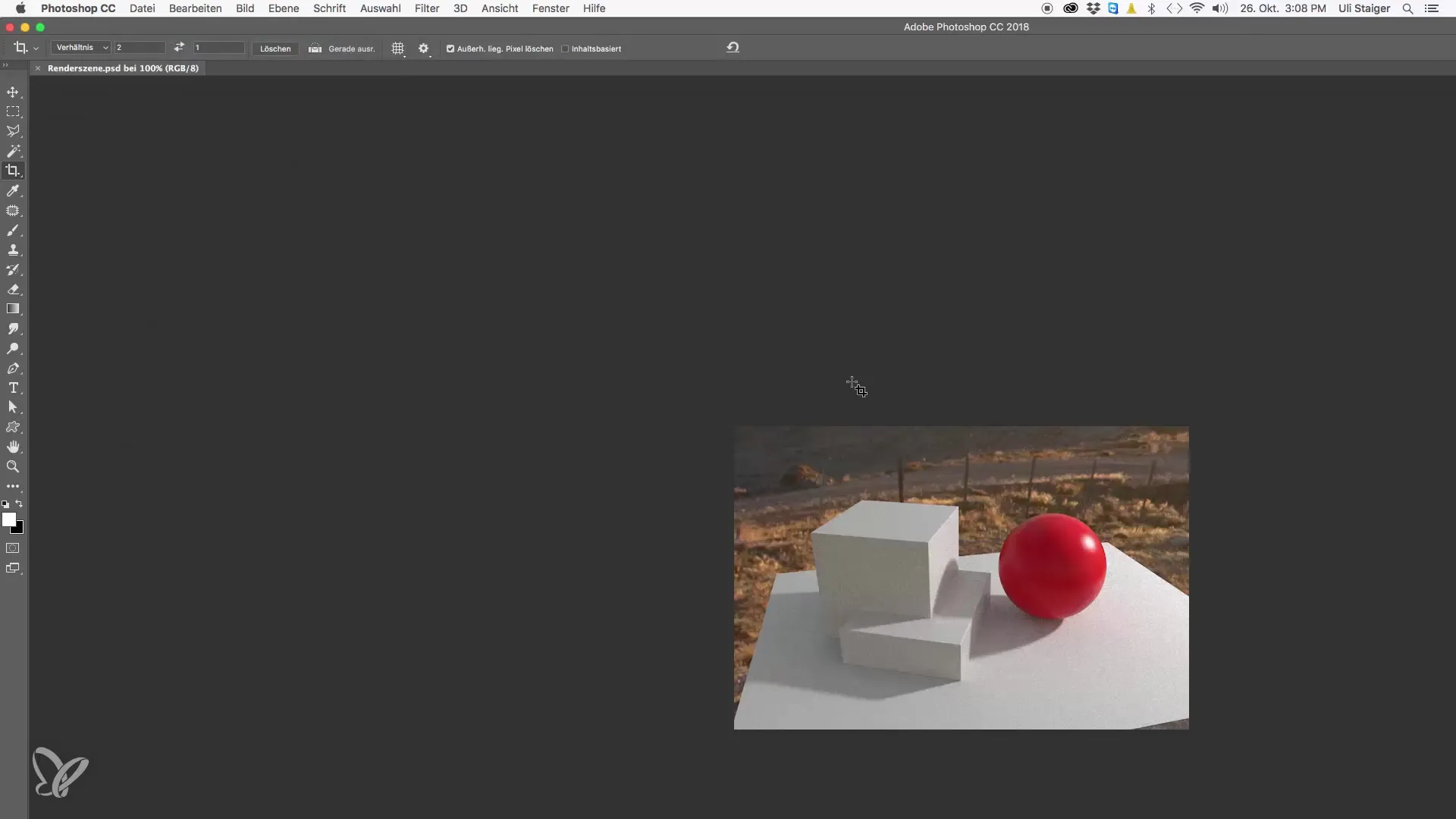
Pasi 10: Selectarea canalelor de obiect
Încarcă selecția pentru fiecare canal de obiect în Photoshop. Așa poți lucra independent la fiecare obiect. Poți insera obiecte în alte scene sau edita fundalul după bunul plac.
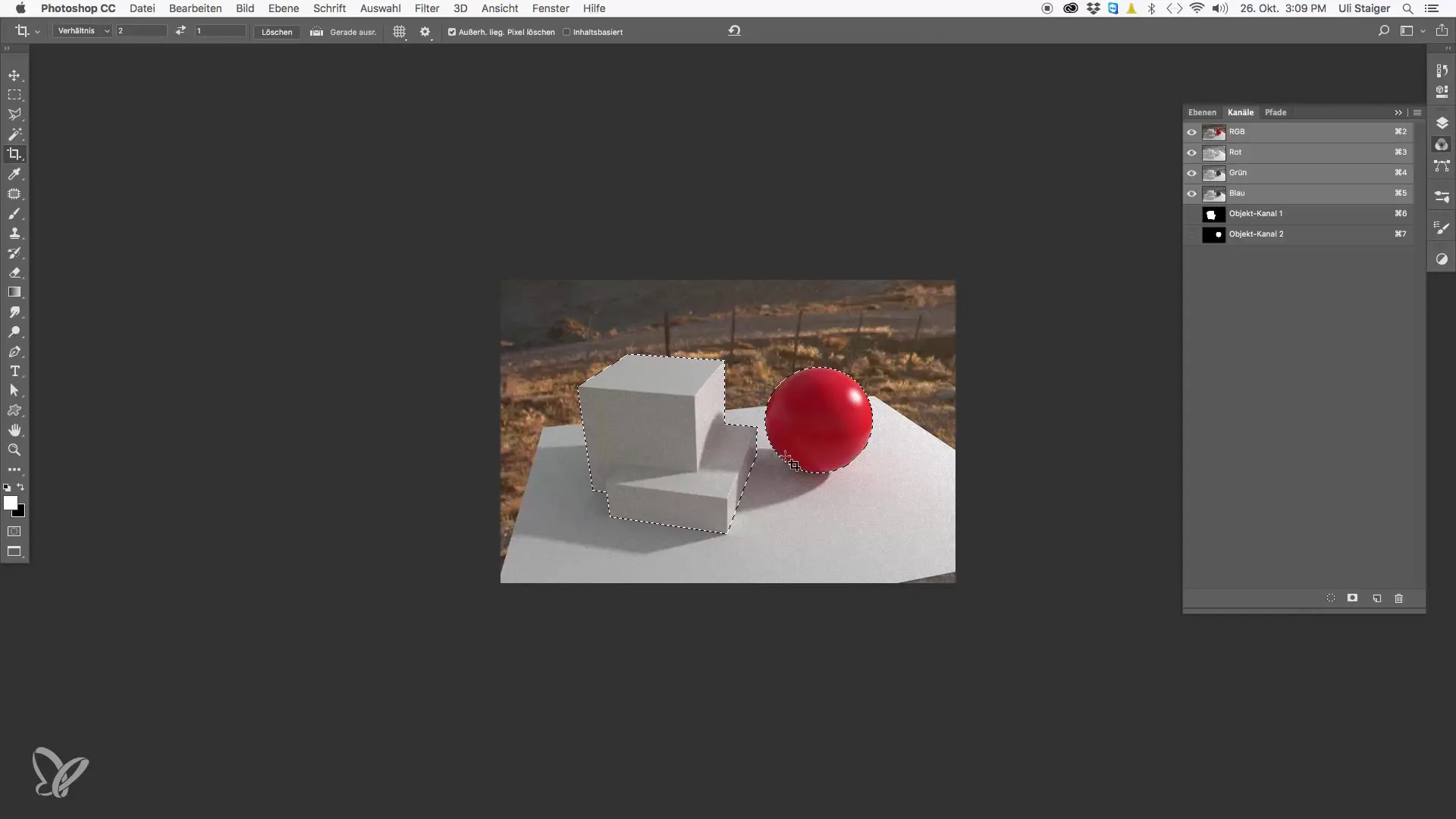
Rezumat – Post-procesare Cinema 4D pentru Photoshop: Ghid Pas cu Pas
Cu acest ghid ai învățat cum să generezi redări eficiente în Cinema 4D, care pot fi prelucrate optim în Photoshop. Crearea de canale Alpha separate îți permite să lucrezi nu doar mai eficient, ci și mai creativ.
Întrebări frecvente
Cum îmi salvez corect redările?Folosește managerul de imagini și alege folderul corespunzător, precum și formatul fișierului (TIF sau PSD).
Care este avantajul canalelor Alpha?Acestea îți permit să ai fundaluri transparente și să selectezi cu ușurință doar anumite obiecte.
Cum pot crea canale Alpha separate pentru diferite obiecte?Activează canalele de obiect corespunzătoare în etichetele de redare pentru fiecare obiect și atribu-le numere ID.
Ce se întâmplă dacă uit să bifez căsuța Multipass?Atunci canalele tale individuale nu vor fi redimensionate și te vei fi străduit degeaba.
Ce formate de fișiere sunt potrivite pentru redări?TIF pentru date mai mari și PSD pentru fișiere mai mici sunt ideale.


